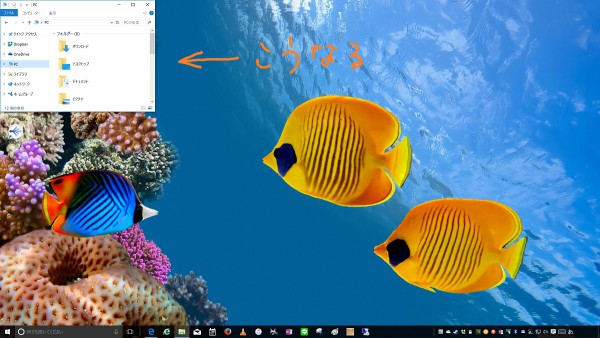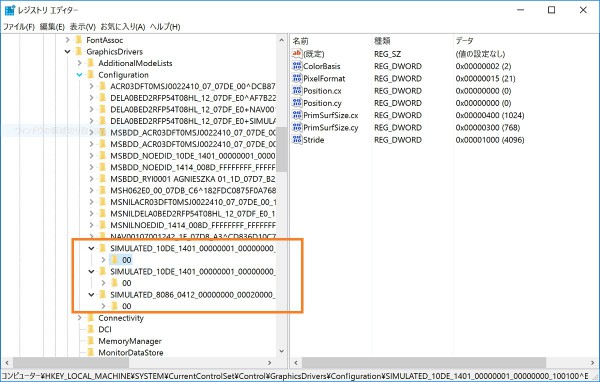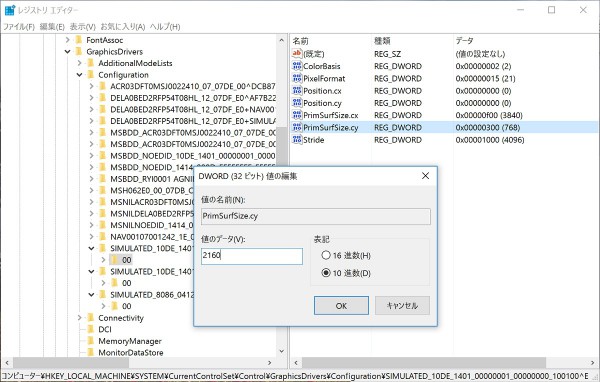最近は超高解像度のモニターがびっくするほど安く買えて良い時代になったもんだと思います。
4Kモニターを使っていて面食らうことの一つが、モニターの電源を切って入れなおすとウィンドウのサイズが軒並み極小サイズになってしまうことです。
Windowsユーザーができる対策を紹介します。
Windowsユーザーができる「4Kモニター電源オフ/オンでウィンドウが極小になる」問題の対策
まず現象について説明します。
PCを使用中にモニターの電源を手動でオフしてオンした場合や、OSの電源設定で自動的にオフになった状態からPCを操作してオンに戻した場合に、開いていたウィンドウが極端に小さくリサイズされてしまうという現象です。
これは、モニターの電源オフを検知したOSがモニターの解像度を見失い、次に電源オンされたときに画面内に収まるようにウィンドウを小さくリサイズしてしまっているのだと思われます。
モニターの解像度を見失ってしまうのが諸悪の根源なのですが、これがモニターのファームウェアの実装のせいなのか、DisplayPortの仕様の不備なのか、OSの処理が悪いのかは、よくわかりません。
ともあれ、このような現象が起こります。
今回紹介する回避策は、OSがモニターの解像度を見失ったときに「とりあえずこの解像度だと思っておこう」という解像度を大きくすることで、ウィンドウのリサイズを防ぐ方法です。
ではまいります。
スタートメニューを開いて「regedit」とタイプし、レジストリーエディターを起動します。
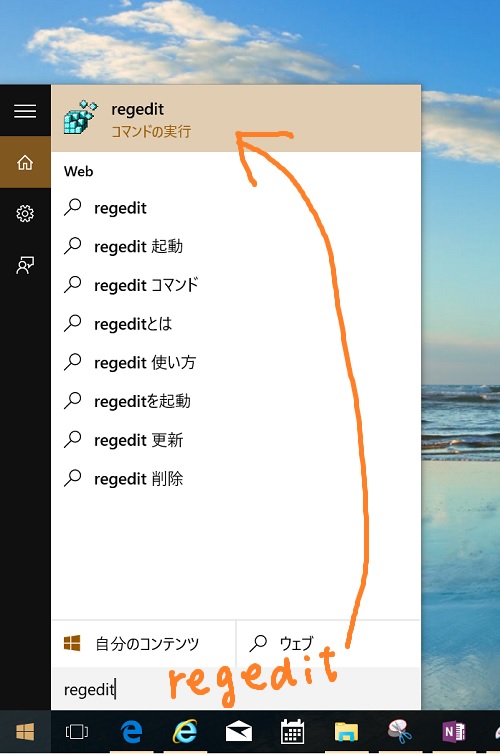
レジストリーエディターの左側のツリーを次のように辿ります。
コンピューター\HKEY_LOCAL_MACHINE\SYSTEM\CurrentControlSet\Control\GraphicsDrivers\Configuration
この例では「Configuration」の下にたくさんのキー(フォルダーみたいなやつです)がぶら下がっていますが、この中から先頭が「SIMULATED_」で始まるものに注目します。
「SIMULATED_」の次の16進4桁の数値はグラフィックスデバイスのメーカーのIDで、「10DE」はnVidia、「8086」はインテルを表しています。このPCにはCPU内蔵のグラフィックスデバイス(インテル製)と外付けのグラフィックスボード(nVidia製GPU)が搭載されているのでこれらが両方とも表示されています。
ちなみにAMDのベンダーIDは「1002」なので、AMDのGPUを搭載している場合は「SIMULATED_1002_…」というのが表示されるはずです。
さて、「SIMULATED_」で始まるキーの下には「00」というキーがあって、そこを選択すると右側にいくつかの値が表示されます。
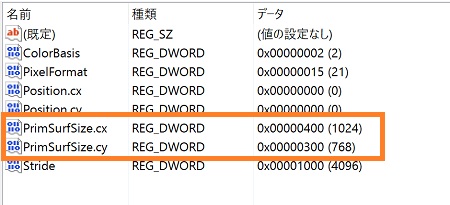
これらのうち「PrimSurfSize.cx」と「PrimSurfSize.cy」が「とりあえずこの解像度だと思っておこう」のサイズです。「PrimSurfSize.cx」が横方向、「PrimSurfSize.cy」が縦方向。
この例では1024 x 768になっています。このサイズに収まるようにリサイズするから極小になるのですね。
これらをモニターのサイズに合わせて変更します。
値をダブルクリックすると編集画面が表示されます。
「表記」を「10 進数」に変えてからモニターの解像度を入力して「OK」します。
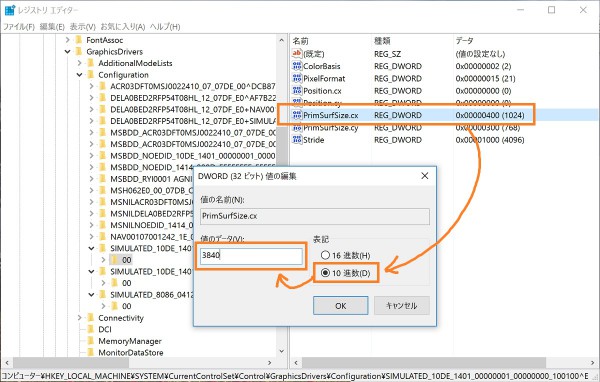
モニターの解像度が3840 x 2160なのでそれに合わせます。
以上で設定は完了です。OSを再起動しましょう。
これでモニターの電源を切ってもウィンドウが極小にリサイズすることはなくなります。お試しください。
私はこれを使っています。